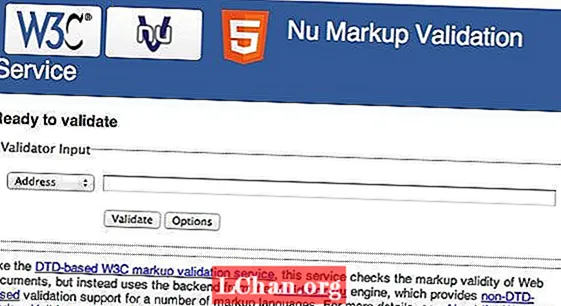Содержание
- Как сбросить настройки планшета: разные виды сброса
- Как сбросить настройки планшета: iPad
- Сбросить iPad
- Как сбросить iPad без пароля
- Как сбросить настройки планшета: Самсунг
- Сбросить планшет Samsung
- Как сбросить настройки планшета: Kindle
- Сбросить Kindle
- Как сбросить настройки планшета: Amazon Fire
- Сбросить планшет Amazon Fire

Есть много причин, по которым вы можете захотеть узнать, как сбросить настройки планшета. Возможно, он ведет себя странно, замерзает или перестает отвечать. Или, возможно, вы хотите продать его или отдать, поэтому вам нужно стереть свои данные.
Существует несколько различных типов сброса, и вам нужно знать, какой из них подходит вам. См. Ниже объяснение каждого из них, в том числе, когда вам нужно будет применить каждый из них. После этого вы найдете инструкции по сбросу настроек различных типов планшетов, включая iPad, Samsung, Kindle и Amazon Fire.
Примечание: некоторые конфигурации кнопок могут отличаться в зависимости от модели вашего поколения. Мы привели самые распространенные инструкции по сбросу.
Нужен новый планшет? Ознакомьтесь с нашими руководствами по лучшим планшетам Android прямо сейчас и по лучшим планшетам для рисования. Уверены, что хочешь iPad? Убедитесь, что вы выбрали нужный из нашего списка моделей iPad.
Как сбросить настройки планшета: разные виды сброса
- Мягкий сброс / перезапуск
Если ваш планшет не работает должным образом, но по-прежнему реагирует, это должна быть ваша первая попытка. Это простой перезапуск - эквивалент "выключить и снова включить", который может решить проблему, сохранив при этом ваши данные и настройки.
- Аппаратный сброс / принудительный перезапуск
Если вы хотите узнать, как сбросить настройки планшета, который не отвечает, вы можете попробовать выполнить аппаратный (или принудительный) сброс, чтобы решить проблему. Это ничем не отличается от обычного перезапуска, который вы выполняете, когда устройство работает, за исключением того, что он заставляет планшет реагировать, если он завис или ведет себя некорректно.
- Сброс к заводским настройкам
Это решение - последний шаг, который следует попробовать, если другие типы сброса не сработали или если вы хотите полностью стереть данные с планшета, чтобы передать его кому-то другому или продать. Если вам по-прежнему нужны данные, обязательно сделайте их резервную копию, прежде чем начинать процесс, чтобы избежать разочарования (и паники), когда все это исчезнет.
Используйте ссылки для перехода ниже, чтобы перейти к планшету:
- Сбросить iPad
- Сбросить Samsung
- Сбросить Kindle
- Сбросить Amazon Fire
Как сбросить настройки планшета: iPad
Сбросить iPad

Мягкий сброс / перезапуск
1. Нажмите и удерживайте кнопку питания в правом верхнем углу iPad, пока на экране не появится ползунок.
2. Отпустите кнопку питания и сдвиньте ползунок поперек, чтобы выключить iPad.
3. Удерживайте кнопку питания нажатой, пока не появится логотип Apple, перезагрузив устройство.
Аппаратный сброс / принудительный перезапуск
1. Удерживайте кнопки питания и «Домой», пока экран не станет черным.
2. Должен появиться логотип Apple, и устройство должно перезагрузиться.
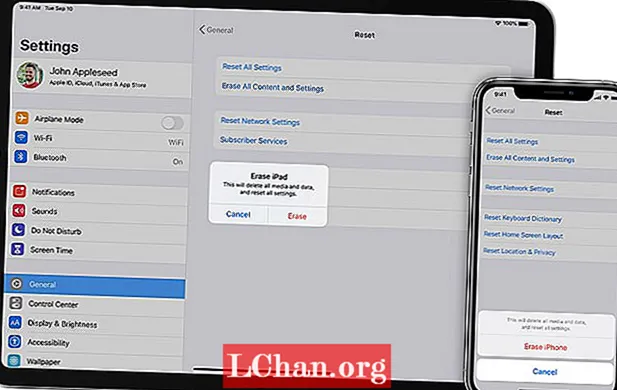
(Изображение: © Apple)
Сброс к заводским настройкам
1. Выберите «Настройки»> «Общие»> «Сброс»> «Сбросить все содержимое и настройки».
2. Найдите всплывающее окно и нажмите «Стереть», затем введите свой Apple ID и пароль.
3. Все настройки и данные будут удалены.
4. Устройство перезагрузится, и вы сможете настроить его как новое или восстановить настройки из последней резервной копии.
Как сбросить iPad без пароля
Используйте iTunes
1. Запустите iTunes на своем компьютере и подключите кабель (оставив другой конец отключенным.
2. Удерживая кнопку «Домой» на iPad, подключите его (удерживайте кнопку «Домой», пока на экране не появится логотип iTunes).
3. Появится диалоговое окно - нажмите «Восстановить», чтобы восстановить заводские настройки.
Используйте Find My iPhone
1. Перейдите на сайт iCloud и выберите «Найти iPhone».
2. Выберите «Все устройства» и выберите iPad, для которого нужно выполнить сброс.
3. Нажмите «Стереть iPad» для сброса.
Подключиться к доверенному компьютеру
1. Подключите iPad к компьютеру, на котором вы уже использовали устройство.
2. Перейдите в «Сводка»> «Резервное копирование».
3. Щелкните «Восстановить резервную копию».
4. Нажмите «Восстановить» во всплывающем меню.
Как сбросить настройки планшета: Самсунг
Сбросить планшет Samsung

Мягкий сброс / перезапуск
1. Нажмите и удерживайте кнопку питания на краю, пока на экране не отобразится выключение.
2. Отпустите, а затем нажмите кнопку питания, чтобы снова включить его.
Аппаратный сброс / принудительный перезапуск
1. Нажмите и удерживайте кнопки питания и уменьшения громкости одновременно в течение 15 секунд.
2. Когда экран станет черным, отпустите их, и устройство перезагрузится.
Не работает?
1. Удерживайте кнопку питания в течение двух минут.
2. Оставьте устройство выключенным на одну минуту.
3. Нажмите кнопку питания, чтобы включить его.

Сброс к заводским настройкам из запуска
1. Выключите устройство, затем одновременно нажмите кнопки питания и увеличения громкости.
2. Отпустите кнопки, когда появится «Экран восстановления».
3. Перемещайтесь по параметрам с помощью кнопок увеличения / уменьшения громкости - выберите опцию «стереть данные / восстановить заводские настройки».
4. С помощью кнопки питания выберите «Сброс заводских данных».
5. Дождитесь восстановления заводских настроек и выберите «Перезагрузить систему сейчас».
Сброс к заводским настройкам из меню
1. Откройте "Настройки".
2. Выберите «Общее управление».
3. Выберите «Сброс».
4. Выберите «Сброс заводских данных».
5. Выберите «Сброс».
6. Выберите «Удалить все».
Как сбросить настройки планшета: Kindle
Сбросить Kindle

Сброс / перезапуск
1. Нажмите и удерживайте кнопку питания, пока не появится всплывающее окно или экран не погаснет.
2. Удерживайте кнопку питания 40 секунд, а затем отпустите.

Сброс к заводским настройкам
1. Выберите "Меню" на главном экране.
2. Выберите "Настройки".
3. Снова выберите «Меню», затем выберите «Сбросить устройство».
Как сбросить настройки планшета: Amazon Fire
Сбросить планшет Amazon Fire

Мягкий сброс / перезапуск
1. Нажмите и удерживайте кнопку питания, пока не появится диалоговое окно «Завершение работы».
2. Выберите "ОК", чтобы выключить устройство.
3. Нажмите и удерживайте кнопку питания, чтобы снова включить.
Аппаратный сброс / принудительный перезапуск
1. Удерживайте кнопку питания в течение 20 секунд, а затем отпустите.
2. Включите его снова с помощью кнопки питания.

Сброс к заводским настройкам
1. Дважды смахните вниз от верхнего края экрана, чтобы найти «Быстрые настройки».
2. Нажмите "Настройки".
3. Выберите «Параметры устройства», а затем «Восстановить заводские настройки по умолчанию».